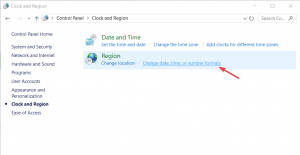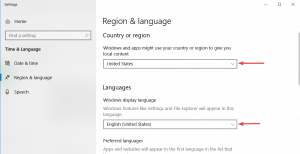Aquí se explica cómo cambiar el idioma en Paint 3D
Para solucionar varios problemas de la PC, recomendamos DriverFix: este software mantendrá sus controladores en funcionamiento, lo que lo mantendrá a salvo de errores comunes de la computadora y fallas de hardware. Verifique todos sus controladores ahora en 3 sencillos pasos:
- Descargue DriverFix (archivo de descarga verificado).
- Haga clic en Iniciar escaneo para encontrar todos los controladores problemáticos.
- Haga clic en Actualizar controladores para obtener nuevas versiones y evitar fallas en el sistema.
- DriverFix ha sido descargado por 503,476 lectores este mes.
Paint 3D puede ser una herramienta muy útil cuando se trata de modelado 3D. Sin embargo, muchos usuarios encontraron un problema con la configuración de idioma de la aplicación. En pocas palabras, la opción para establecer el idioma deseado no se encuentra en ninguna parte.
Para muchas personas, este es un problema importante, como dijo un usuario en el foro oficial de Microsoft :
Tengo Windows 10 en mi computadora portátil Sony Vaio y se actualizó y ahora veo una nueva aplicación que es Paint 3D pero está en árabe y mi Windows 10 está en inglés, entonces ¿por qué está en árabe? ¿Hay alguna forma de cambiar el idioma?
Entonces, incluso si Windows 10 está en inglés, Paint 3D viene en árabe. Este es un problema importante para aquellos que quieren mostrar algo a otras personas en Paint 3D. En este caso, una captura de pantalla no ayudará a alguien que no sepa árabe.
Configura tu idioma en Paint 3D
1 Cambie el idioma desde el Panel de control
- Presione la tecla de Windows y escriba Panel de control. Abra el programa.
- Vaya a Reloj y región.
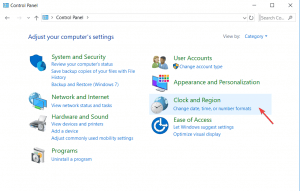
- Seleccione Región.
![Aquí se explica cómo cambiar el idioma en Paint 3D]()
- Haga clic en Preferencias de idioma.
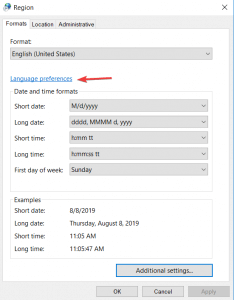
- Seleccione Estados Unidos (u otro país de habla inglesa) en País o región e Idiomas.
![Aquí se explica cómo cambiar el idioma en Paint 3D]()
2 Reparar archivos de sistema corruptos
Si la solución anterior no funciona, el culpable es probablemente una corrupción de archivos del sistema en Windows 10 que podría aparecer durante una actualización.
Para solucionar el problema, utilice el Comprobador de archivos de sistema.
- Presione la tecla de Windows para abrir el menú Inicio y escriba el símbolo del sistema.
- Haga clic con el botón derecho en Símbolo del sistema y seleccione Ejecutar como administrador.
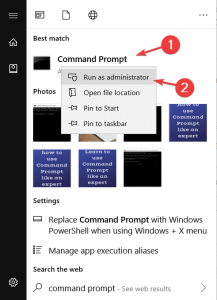
- En Administrador: Símbolo del sistema, ingrese sfc / scannow y presione Entrar.
- Ahora comenzará el proceso de reparación. No cierre el símbolo del sistema ni interrumpa el proceso de reparación. El proceso de reparación puede tardar varios minutos.
Conclusión
Como puede ver, un idioma diferente en Paint 3D podría significar una pequeña contracción en la configuración. Sin embargo, este problema podría ser un síntoma de un archivo de sistema dañado.
Afortunadamente, este problema se puede resolver rápidamente con nuestras soluciones presentadas anteriormente.
¿Nuestras soluciones funcionaron para usted? ¿Encontraste otro método para cambiar el idioma en Paint 3D? ¡Háganos saber en la sección de comentarios a continuación!
ARTÍCULOS RELACIONADOS QUE DEBE VERIFICAR:
- ¿Puedo usar Paint 3D para convertir imágenes a blanco y negro?
- Paint 3D no está guardando [6 ARREGLOS QUE REALMENTE FUNCIONAN]
- Así es como puedes recortar un círculo en Paint 3D